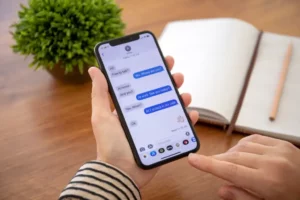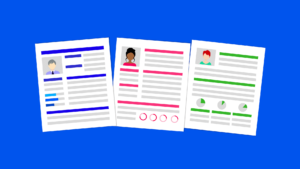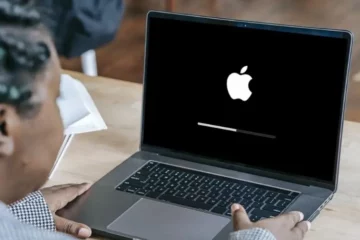Αν θέλετε να διαμορφώσετε μια κάρτα micro SD στο Mac σας, βρίσκεστε στο σωστό μέρος. Σε αυτό το άρθρο, θα δούμε τα βήματα για τον τρόπο διαμόρφωσης μιας micro SD σε Mac, καθώς και θα απαντήσουμε σε ορισμένες συνήθεις ερωτήσεις σχετικά με τη μορφοποίηση καρτών μνήμης.
Πώς να μορφοποιήσετε μια κάρτα Micro SD σε Mac
Η διαμόρφωση μιας κάρτας micro SD σε Mac είναι μια απλή διαδικασία, αλλά είναι σημαντικό να σημειωθεί ότι θα διαγράψει όλα τα δεδομένα στην κάρτα. Πριν συνεχίσετε, βεβαιωθείτε ότι έχετε δημιουργήσει αντίγραφα ασφαλείας για τυχόν σημαντικά αρχεία. Ακολουθούν τα βήματα για τη διαμόρφωση μιας κάρτας micro SD σε Mac:
- Τοποθετήστε την κάρτα micro SD στο Mac σας. Εάν το Mac σας δεν διαθέτει υποδοχή κάρτας SD, θα χρειαστεί να χρησιμοποιήσετε μια εξωτερική συσκευή ανάγνωσης καρτών.
- Ανοίξτε την εφαρμογή Disk Utility στο Mac σας. Μπορείτε να βρείτε αυτήν την εφαρμογή αναζητώντας την στο Spotlight ή μεταβαίνοντας στις Εφαρμογές > Βοηθητικά προγράμματα.
- Στο παράθυρο του Disk Utility, θα πρέπει να δείτε την κάρτα micro SD που εμφανίζεται στην αριστερή πλευρά. Επιλέξτε το.
- Κάντε κλικ στο κουμπί Διαγραφή στο επάνω μέρος του παραθύρου.
- Στο παράθυρο Διαγραφή που εμφανίζεται, δώστε στην κάρτα micro SD ένα όνομα και επιλέξτε μια μορφή. Εάν χρησιμοποιείτε την κάρτα με κάμερα ή άλλη συσκευή, πιθανότατα θα θέλετε να επιλέξετε τη μορφή FAT32. Εάν το χρησιμοποιείτε μόνο με Mac, μπορείτε να επιλέξετε τη μορφή Mac OS Extended (Journaled).
- Κάντε κλικ στο κουμπί Διαγραφή για να ξεκινήσει η διαδικασία μορφοποίησης.
- Μόλις ολοκληρωθεί η διαδικασία, η κάρτα micro SD θα είναι έτοιμη για χρήση.
Είναι σημαντικό να σημειώσετε ότι εάν χρησιμοποιείτε κάρτα micro SD με κάμερα ή άλλη συσκευή, θα πρέπει να ελέγξετε το εγχειρίδιο της συσκευής για να βεβαιωθείτε ότι υποστηρίζει τη μορφή που χρησιμοποιείτε. Ορισμένες συσκευές ενδέχεται να απαιτούν συγκεκριμένη μορφή και η χρήση λανθασμένης μορφής μπορεί να προκαλέσει προβλήματα.
Πώς μπορώ να διαμορφώσω την κάρτα SD σε FAT32 σε Mac
Η μορφοποίηση μιας κάρτας SD σε FAT32 σε Mac μπορεί να γίνει εύκολα μέσω της εφαρμογής Disk Utility. Αυτή είναι μια ενσωματωμένη εφαρμογή που επιτρέπει στους χρήστες να διαχειρίζονται και να μορφοποιούν τις συσκευές αποθήκευσης στο Mac τους. Το FAT32 είναι μια μορφή συστήματος αρχείων που είναι συμβατή τόσο με Mac όσο και με Windows, καθιστώντας την εξαιρετική επιλογή για κάρτες SD που χρησιμοποιούνται για τη μεταφορά αρχείων μεταξύ διαφορετικών υπολογιστών.
Ακολουθούν τα βήματα για τη διαμόρφωση μιας κάρτας SD σε FAT32 σε Mac:
- Τοποθετήστε την κάρτα SD στην υποδοχή κάρτας SD του Mac σας ή συνδέστε την μέσω μιας συσκευής ανάγνωσης καρτών.
- Ανοίξτε το Disk Utility. Μπορείτε να το βρείτε στο φάκελο Εφαρμογές > Βοηθητικά προγράμματα ή αναζητώντας το στο Spotlight.
- Στην αριστερή πλαϊνή γραμμή του Disk Utility, επιλέξτε την κάρτα SD που θέλετε να μορφοποιήσετε.
- Κάντε κλικ στο κουμπί Διαγραφή στο επάνω μέρος του παραθύρου.
- Στο πλαίσιο διαλόγου Διαγραφή, πληκτρολογήστε ένα όνομα για την κάρτα SD και επιλέξτε MS-DOS (FAT) ως μορφή.
- Στην περιοχή Σχέδιο, επιλέξτε Κύρια εγγραφή εκκίνησης.
- Κάντε κλικ στο Διαγραφή και επιβεβαιώστε ότι θέλετε να διαγράψετε την κάρτα SD.
- Περιμένετε μέχρι το Disk Utility να διαμορφώσει την κάρτα SD.
Μόλις το Disk Utility ολοκληρώσει τη διαμόρφωση της κάρτας SD σε FAT32, μπορείτε να την αφαιρέσετε με ασφάλεια από το Mac σας και να τη χρησιμοποιήσετε σε άλλες συσκευές. Λάβετε υπόψη ότι η μορφοποίηση θα διαγράψει όλα τα δεδομένα στην κάρτα SD, επομένως φροντίστε να δημιουργήσετε αντίγραφα ασφαλείας για τυχόν σημαντικά αρχεία πριν τη μορφοποίηση.
Σε ορισμένες περιπτώσεις, μπορεί να διαπιστώσετε ότι η επιλογή μορφοποίησης σε FAT32 δεν είναι διαθέσιμη στο Disk Utility. Αυτό μπορεί να συμβεί εάν η κάρτα SD είναι πολύ μεγάλη, καθώς το FAT32 έχει όριο μεγέθους αρχείου 4 GB. Εάν συμβαίνει αυτό, μπορείτε να χρησιμοποιήσετε μια εφαρμογή τρίτου κατασκευαστή, όπως exFAT ή NTFS για Mac, για να μορφοποιήσετε την κάρτα SD σε διαφορετικό σύστημα αρχείων που είναι συμβατό με μεγαλύτερα μεγέθη αρχείων.
Συνολικά, η μορφοποίηση μιας κάρτας SD σε FAT32 σε Mac είναι μια απλή διαδικασία που μπορεί να γίνει γρήγορα μέσω του Disk Utility. Αυτό επιτρέπει την εύκολη μεταφορά αρχείων μεταξύ υπολογιστών Mac και Windows, καθιστώντας την εξαιρετική επιλογή για χρήστες που αλλάζουν συχνά μεταξύ διαφορετικών λειτουργικών συστημάτων.
Γιατί να διαμορφώνετε τακτικά τις κάρτες μνήμης
Υπάρχουν διάφοροι λόγοι για τους οποίους είναι σημαντικό να διαμορφώνετε τακτικά τις κάρτες μνήμης:
- Αποτροπή διαφθοράς δεδομένων
Μπορεί να προκληθεί καταστροφή δεδομένων όταν η κάρτα μνήμης είναι κατεστραμμένη ή όταν τα αρχεία έχουν γραφτεί ή διαγραφούν εσφαλμένα. Η τακτική διαμόρφωση της κάρτας μνήμης σας μπορεί να βοηθήσει στην αποφυγή καταστροφής δεδομένων, επαναφέροντας το σύστημα αρχείων και ξεκινώντας με μια καθαρή σελίδα.
- Βελτιώστε την απόδοση
Καθώς χρησιμοποιείτε την κάρτα μνήμης, μπορεί να κατακερματιστεί, πράγμα που σημαίνει ότι τα αρχεία αποθηκεύονται σε διαφορετικές περιοχές της κάρτας. Αυτό μπορεί να επιβραδύνει την απόδοση της συσκευής και να δυσκολέψει την πρόσβαση στα αρχεία. Η διαμόρφωση της κάρτας μνήμης μπορεί να συμβάλει στη βελτίωση της απόδοσης ανασυγκροτώντας την κάρτα και δημιουργώντας ένα νέο σύστημα αρχείων.
- Ελεύθερος χώρος
Με τον καιρό, η κάρτα μνήμης σας μπορεί να γεμίσει με παλιά αρχεία και φακέλους που δεν χρειάζεστε πλέον. Η διαμόρφωση της κάρτας μνήμης σας μπορεί να ελευθερώσει χώρο διαγράφοντας όλα τα αρχεία και τους φακέλους, δημιουργώντας χώρο για νέα αρχεία.
- Διατήρηση συμβατότητας
Διαφορετικές συσκευές χρησιμοποιούν διαφορετικά συστήματα αρχείων για την ανάγνωση και εγγραφή δεδομένων σε κάρτες μνήμης. Η τακτική διαμόρφωση της κάρτας μνήμης μπορεί να συμβάλει στη διασφάλιση της συμβατότητας με διαφορετικές συσκευές, καθώς και στη μείωση του κινδύνου σφαλμάτων και φθοράς.
Γιατί να μορφοποιήσετε σε Mac;
Εάν χρησιμοποιείτε υπολογιστή Mac, μπορείτε εύκολα να διαμορφώσετε την κάρτα μνήμης σας χρησιμοποιώντας την ενσωματωμένη εφαρμογή Disk Utility. Το Disk Utility σάς επιτρέπει να διαμορφώσετε την κάρτα μνήμης σας σε διαφορετικά συστήματα αρχείων, συμπεριλαμβανομένων των FAT32, exFAT και Mac OS Extended. Το FAT32 είναι ένα σύστημα αρχείων που χρησιμοποιείται συνήθως και είναι συμβατό τόσο με υπολογιστές Mac όσο και με Windows, καθιστώντας το μια καλή επιλογή εάν πρέπει να χρησιμοποιήσετε την κάρτα μνήμης σας με διαφορετικές συσκευές.
- SEO Powered Content & PR Distribution. Ενισχύστε σήμερα.
- Platoblockchain. Web3 Metaverse Intelligence. Ενισχύθηκε η γνώση. Πρόσβαση εδώ.
- πηγή: https://www.techpluto.com/how-to-format-a-micro-sd-on-mac/
- a
- Σχετικα
- πρόσβαση
- Όλα
- επιτρέπει
- και
- απάντηση
- app
- Εφαρμογή
- εφαρμογές
- περιοχές
- άρθρο
- διαθέσιμος
- υποστηρίζεται
- εφεδρικός
- γίνονται
- πριν
- μεταξύ
- Κουτί
- ενσωματωμένο
- κουμπί
- φωτογραφική μηχανή
- κάρτα
- Κάρτες
- περίπτωση
- περιπτώσεις
- Αιτία
- έλεγχος
- επιλογή
- Επιλέξτε
- Κοινός
- συνήθως
- συμβατότητα
- σύμφωνος
- πλήρης
- υπολογιστή
- υπολογιστές
- Επιβεβαιώνω
- Connect
- Διαφθορά
- θα μπορούσε να
- δημιουργία
- ημερομηνία
- συσκευή
- Συσκευές
- διάλογος
- διαφορετικές
- δύσκολος
- Όχι
- κάτω
- εύκολα
- εξασφαλίζω
- εισάγετε
- λάθη
- εξωτερικός
- Λίπος
- Αρχεία
- Αρχεία
- Εύρεση
- μορφή
- κατακερματισμένος
- Δωρεάν
- συχνά
- από
- Δώστε
- Go
- μετάβαση
- καλός
- εξαιρετική
- καθοδηγήσει
- συμβαίνω
- βοήθεια
- Πως
- Πώς να
- σημαντικό
- βελτίωση
- in
- Σε άλλες
- Συμπεριλαμβανομένου
- θέματα
- IT
- Διατήρηση
- large
- μεγαλύτερος
- Πιθανός
- LIMIT
- Εισηγμένες
- πλέον
- κοιτάζοντας
- mac
- κάνω
- Κατασκευή
- διαχείριση
- Ταχύτητες
- κύριος
- μέσα
- Μνήμη
- νου
- όνομα
- Ανάγκη
- Νέα
- Παλιά
- λειτουργίας
- λειτουργικά συστήματα
- Επιλογή
- OS
- ΑΛΛΑ
- επίδοση
- Μέρος
- Πλάτων
- Πληροφορία δεδομένων Plato
- Πλάτωνα δεδομένα
- πρόληψη
- διαδικασια μας
- Ερωτήσεις
- γρήγορα
- Διάβασε
- Αναγνώστης
- έτοιμος
- λόγους
- ρεκόρ
- μείωση
- τακτικά
- απαιτούν
- Κίνδυνος
- Δωμάτιο
- ασφάλεια
- σχέδιο
- SD
- αναζήτηση
- διάφοροι
- θα πρέπει να
- Απλούς
- Μέγεθος
- μεγέθη
- Σχιστόλιθος
- επιβραδύνουν
- So
- μερικοί
- Χώρος
- συγκεκριμένες
- Προβολέας θέατρου
- Εκκίνηση
- Ξεκινήστε
- Βήματα
- χώρος στο δίσκο
- αποθηκεύονται
- Υποστηρίζει
- διακόπτης
- σύστημα
- συστήματα
- Η
- τους
- τρίτους
- Μέσω
- ώρα
- προς την
- πολύ
- κορυφή
- μεταφορά
- χρήση
- Χρήστες
- επιχειρήσεις κοινής ωφέλειας
- χρησιμότητα
- μέσω
- webp
- Ποιό
- Ο ΟΠΟΊΟΣ
- θα
- παράθυρα
- γράφω
- γραπτή
- Λανθασμένος
- Σας
- zephyrnet